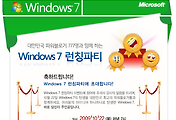맥에서 유용하게 사용할 수 있는 VLC 플레이어가 물론 윈도우즈용으로도 있다. (1.0.1 기준)
윈도우즈 7으로 바꾼 뒤로 이상하게 곰플레이어에서 종종 재생이 제대로 안되는 경우가 있었다.
주로 소리가 나오지 않는 경우인데, 곰플레이어에서 해당 코덱을 찾지 못해 별도로 코덱을 설치해줘도 마찬가지였다.
그래서, VLC 플레이어를 설치해 봤는데 100이면 100 재생에 아무런 문제가 없었다.
다만 처음에 설치하면 한글이 깨지는데 간단히 한글폰트를 지정함으로써 해결이 가능하다.
 (네이버 나눔고딕으로 한글폰트 지정 후 한글 자막. 자막 크기를 30px로 했더니 살짝 크다.)
(네이버 나눔고딕으로 한글폰트 지정 후 한글 자막. 자막 크기를 30px로 했더니 살짝 크다.)
설정을 하기 위해서는 선택사항 창 좌측 아래에 설정보기 > 모두를 선택해서 고급설정으로 들어가야 한다.
별다른 설정은 없는데, 다만 윈도우즈 7에서 찾아보기를 통해 Windows\Fonts 폴더에 바로 접근이 안된다.
따라서, 원하는 폰트를 별도의 폴더로 복사 해 두거나 경로를 직접 지정하면 된다.
아래는 네이버 나눔고딕을 지정한 것인데, VLC 폴더 밑에 복사를 해두고 파일명을 영문을 바꾼 것이다.
한글 폰트명 그대로 사용하니 자막이 나오지 않는다.
글꼴 경로 아래 크기를 지정하는 것이 있는데, 보통 30~40을 권하는데, 30으로 했더니 다소 크게 보여서 20으로 줄였다.

아래는 자막을 자동으로 불러오기 위한 설정화면이다.
자막트랙의 값을 -1에서 0으로 바꿔준다.

이 외에는 크게 건드릴 부분은 없는 것 같다.
사용상의 편의로 봐서는 곰플레이어가 사용하기는 좀더 편리하긴 한데, VLC도 훌륭한 대안이다.
물론 무료프로그램이고, 별도의 코덱을 설치할 필요가 없으며 윈도우즈 7에서는 오히려 곰플레이어보다 재생을 더 잘한다.
(곰플레이어가 대단히 훌륭한 프로그램이라고는 할 수 없지만 그래도 쓰기 쉽고, 자막찾기 기능도 있는 등 나쁘지 않은 프로그램이다.)
곰플레이어로 재생 시 문제가 생긴다면 VLC도 고려해 보자.
윈도우즈 7으로 바꾼 뒤로 이상하게 곰플레이어에서 종종 재생이 제대로 안되는 경우가 있었다.
주로 소리가 나오지 않는 경우인데, 곰플레이어에서 해당 코덱을 찾지 못해 별도로 코덱을 설치해줘도 마찬가지였다.
그래서, VLC 플레이어를 설치해 봤는데 100이면 100 재생에 아무런 문제가 없었다.
다만 처음에 설치하면 한글이 깨지는데 간단히 한글폰트를 지정함으로써 해결이 가능하다.

설정을 하기 위해서는 선택사항 창 좌측 아래에 설정보기 > 모두를 선택해서 고급설정으로 들어가야 한다.
별다른 설정은 없는데, 다만 윈도우즈 7에서 찾아보기를 통해 Windows\Fonts 폴더에 바로 접근이 안된다.
따라서, 원하는 폰트를 별도의 폴더로 복사 해 두거나 경로를 직접 지정하면 된다.
아래는 네이버 나눔고딕을 지정한 것인데, VLC 폴더 밑에 복사를 해두고 파일명을 영문을 바꾼 것이다.
한글 폰트명 그대로 사용하니 자막이 나오지 않는다.
글꼴 경로 아래 크기를 지정하는 것이 있는데, 보통 30~40을 권하는데, 30으로 했더니 다소 크게 보여서 20으로 줄였다.

아래는 자막을 자동으로 불러오기 위한 설정화면이다.
자막트랙의 값을 -1에서 0으로 바꿔준다.

이 외에는 크게 건드릴 부분은 없는 것 같다.
사용상의 편의로 봐서는 곰플레이어가 사용하기는 좀더 편리하긴 한데, VLC도 훌륭한 대안이다.
물론 무료프로그램이고, 별도의 코덱을 설치할 필요가 없으며 윈도우즈 7에서는 오히려 곰플레이어보다 재생을 더 잘한다.
(곰플레이어가 대단히 훌륭한 프로그램이라고는 할 수 없지만 그래도 쓰기 쉽고, 자막찾기 기능도 있는 등 나쁘지 않은 프로그램이다.)
곰플레이어로 재생 시 문제가 생긴다면 VLC도 고려해 보자.
'Digital Log' 카테고리의 다른 글
| 변기수씨의 입담이 즐거웠던 Windows 7 런칭파티 (2) | 2009.10.23 |
|---|---|
| Windows 7 런칭파티에 초대되다 (2) | 2009.10.14 |
| 미국은 아직도 모뎀 사용 중 (0) | 2009.07.22 |
| 바이러스 백신없으면 포털 접속 못해? (0) | 2009.07.21 |
| 나의 구글 활용기 (0) | 2009.07.20 |